怎么在WPS文字中设置显示或者清空剪贴板
我们在使用WPS软件的时候,经常会用到剪切、粘贴的功能,想要对其中的剪切板设置显示或者清空内容,该怎么操作呢?今天就跟大家介绍一下怎么在WPS文字中设置显示或者清空剪贴板的具体操作步骤。
1. 首先打开电脑上的“WPS文档”,进入编辑页面后,点击上方的【开始】选项。
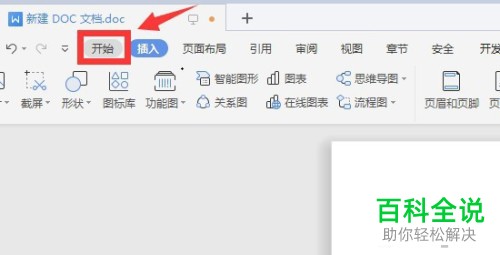
2. 在打开的选项中,找到“格式刷”点击右下方的【图标】,如图点击。
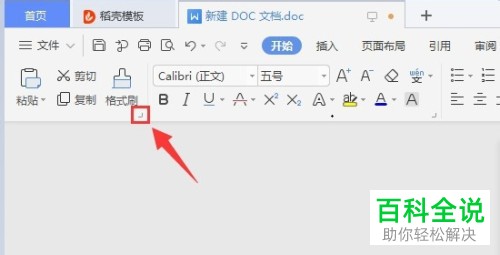
3. 如图,点击下方显示的【剪贴板】选项。
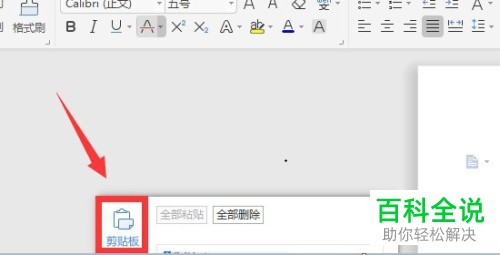
4. 如图,在弹出的“剪贴板”窗口中,就可以看到所有剪切的内容了。
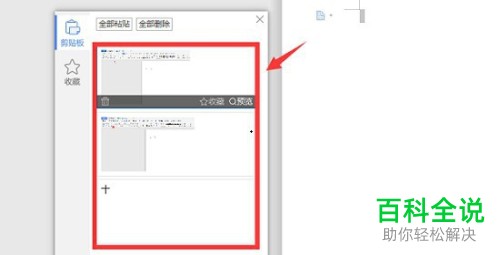
5. 如果想要删除“剪贴板”中的一个内容的话,则选中后,点击下方显示的【删除】图标即可。
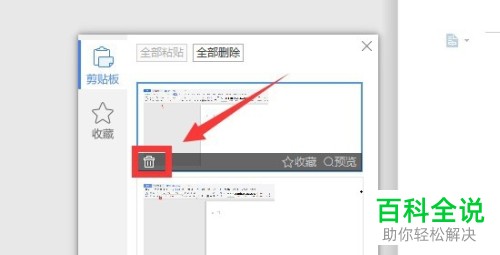
6. 如果想要“清空剪贴板”的话,则直接点击上方的【全部删除】按钮即可。根据自己的需要选择就可以了。
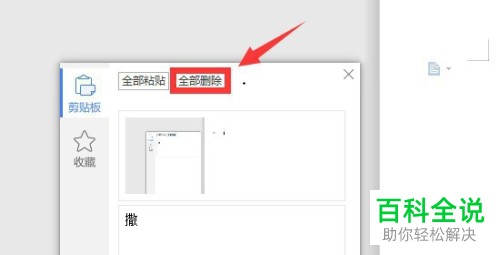
以上就是怎么在WPS文字中设置显示或者清空剪贴板的具体操作步骤。
赞 (0)

